Нашли несколько полезных веб-страниц и хотите сохранить их в формате PDF для чтения на iPad? Apple не создала функцию сохранения веб-страниц в формате PDF для iOS, как это было сделано для Mac OS X. К счастью, все еще существует множество приложений для iPad для печати веб-страниц в формате PDF. Ниже я перечислил некоторые из них. Надеюсь, они будут полезны вам при сохранении веб-страниц в формате PDF на iPad с помощью PDFelement для iOS.
PDFelement для iPad - это профессиональный PDF-инструмент для iPad и iOS. Вы можете конвертировать PDF в веб-страницу и другие форматы, такие как Word, Excel, PPT и другие. Кроме того, вы можете редактировать текст, комментировать PDF, сканировать материалы в PDF, упорядочивать страницы PDF и добавлять подпись к PDF. Приложение бесплатное!

Самое главное, вы можете поделиться PDF-данными со своим ПК с Windows или Mac. Вы можете сделать свои PDF-файлы действительно переносимыми для многих систем и платформ. Вы можете конвертировать веб-страницу в PDF на PDFelement для Windows и Mac и передайте преобразованный файл в приложение через Wi-Fi.
Рекомендации по преобразованию веб-страницы iPad в PDF
1. PDF Converter
PDF Converter, разработанный компанией Readdle, - это простой инструмент для сохранения веб-страницы в формате PDF. Все, что вам нужно, это запустить PDF Converter, запустить Safari и открыть веб-страницу, которую вы хотите сохранить в формате PDF. А затем измените "http" на "pdf Http" в адресной строке Safari и нажмите Перейти. Это оно.
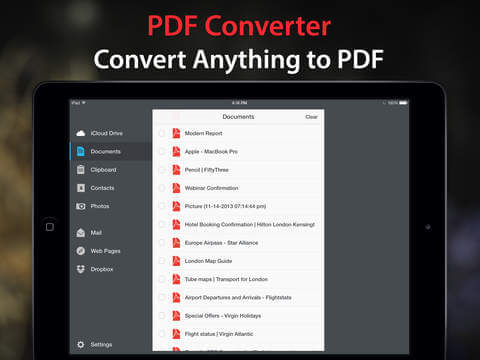
2. Web to PDF for iPad
Web to PDF для iPad от Darsoft Inc. Как следует из названия, это инструмент, специально разработанный для сохранения веб-страниц в PDF-файлах. Возможно, из-за этого у него есть встроенный веб-браузер. Когда вам нужно сохранить веб-страницу в формате PDF, запустите приложение, используйте внутренний браузер для просмотра веб-страницы, а затем нажмите кнопку Конвертировать.
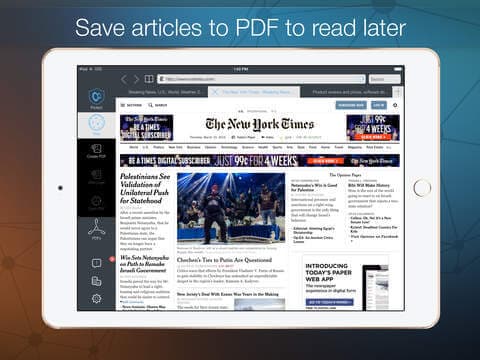
3. PDF Printer for iPad
PDF Printer для iPad, разработанный Darsoft Inc., - это не настоящий PDF-принтер, а инструмент для сохранения документов, включая веб-страницы, в формате PDF на iPad. Просто запустите приложение, перейдите в раздел Source& gt;Web в левой части главного интерфейса, затем введите URL веб-страницы, которую вам нужно преобразовать в PDF. Нажмите кнопку Открыть в правом верхнем углу экрана и выберите Преобразовать в PDF. Как только вы это сделаете, веб-страница откроется в виде PDF-файла на PDF-принтере для iPad.
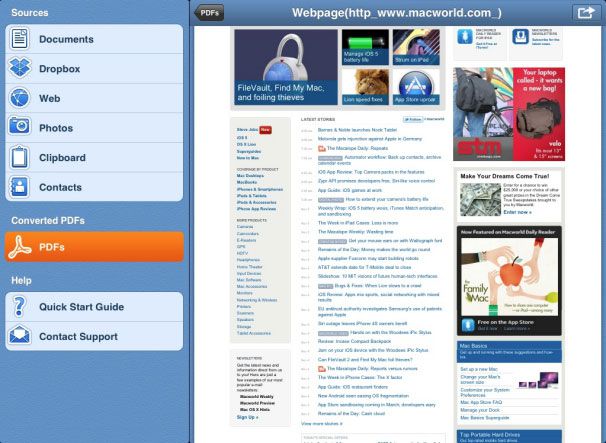
 100% Безопасно | Без рекламы |
100% Безопасно | Без рекламы |








